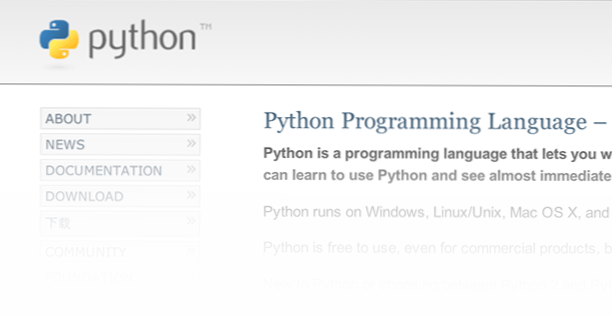
Den ursprungliga Python-användaren behöver veta hur man installerar Python på en Windows-maskin och hur man börjar använda IDLE, Python IDE.
Python är ett roligt och kraftfullt språk. Med det kan du se omedelbara resultat. Python-syntaxen är lätt att visualisera och möjliggör huvudvärkfri programmering. Denna handledning beskriver hur du laddar ner Python 2 och startar programmering i dess skal och kompilator.
1 Gå vidare till http://www.python.org/ och välj LADDA NER på vänster sida av webbplatsen. På nedladdningssidan letar du efter Python 2.7.3 Windows Installer (Windows Binär - innehåller inte källan). Lägg märke till betoningen på Python 2. Det är korrekt. Vi använder inte Python 3. Det är mycket debatt om Python 2 eller 3 är bättre. I slutet av dagen är det här upp till dig. Jag föredrar personligen Python 2.

Tänk också på att den exakta versionen kan vara annorlunda. (Till exempel, 2,7,3 kan vara 2,7,4 om tre månader från det att denna artikel skickades).
2 Du kommer att få en .msi-fil. Öppna den och installera den som om du skulle något annat program. Det är en rakt framinstallationsprocess.

3 När du har installerat det, måste vi starta Python Shell. Gå till Start på Windows, och leta efter Pytonorm mapp. Välj sedan IDLE (Python GUI).

4 Tänk på Python IDLE som en IDE. Det har ett Python Shell i det, vilket låter oss programmera i realtid (liknande Ruby), men det innehåller också en debugger, statisk programmering (som anteckningsblock ++, men enklare) och några andra verktyg. Som standard ser du ett mycket snyggare Python Shell när du öppnar IDLE.

5 Från skalet kan vi ge kommandon och få omedelbara resultat. Python kommer att utvärdera vad du har skrivit och skriva ut objektet på skärmen. Till exempel kan vi skriva 2+2, och få svaret på 4.

6 Jag kommer inte att gå i detalj med Shell, men som du förmodligen föreställer dig nu är den väldigt kraftfull och bra för att testa saker. Du kan ställa in variabler, springa loopar och nästan allt från Shell. Låt oss nu titta på hur man skriver ett mer strukturerat program. Gå till Fil - Nytt fönster på toppen av skalet och ett nytt fönster dyker upp.

7 I det här fönstret kan vi nu skriva ett komplett program. Ta till exempel detta snabba "program:"

8 För att köra detta skulle jag klicka på Kör -> Körmodul (F5). Det kommer att be dig att spara ditt dokument också. Då tar ditt Python Shell-fönster scenen, kör den här koden och visa resultaten i Shell.

9 Då är det lika enkelt som att vända fram och tillbaka och testa. IDLE gör livet enklare och programmering i Python är en blast.

